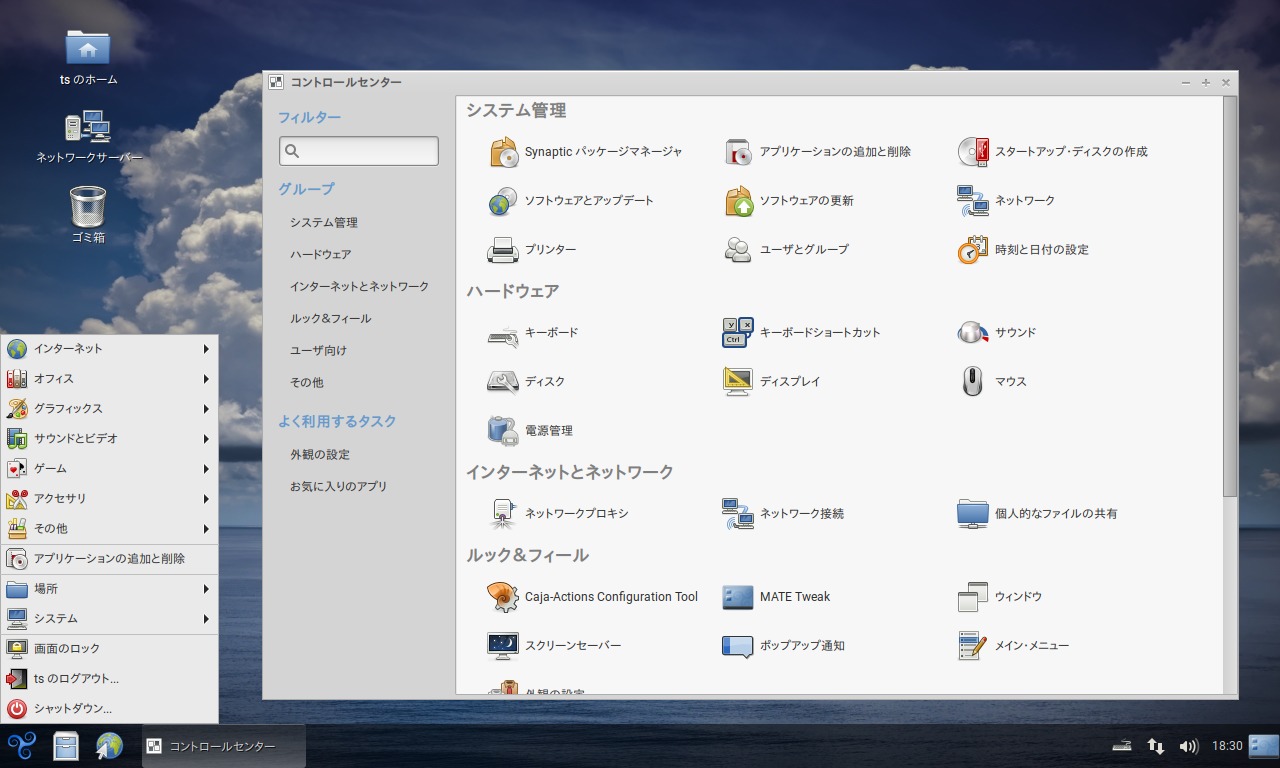
Trisquelは、Ubuntu LTS がベースの GNU/Linux ディストリビューションです。
今回は、10月19日に Trisquel 9.0 がリリースされましたので、インストールしてみました。
日本語入力までを動画やスクリーンショットなどを中心にまとめていますが、蘊蓄などは特にありません。
Trisquel 9.0 Etiona のデスクトップ
以下の映像は、VirtualBox(Ver.6.1.14)にて起動・メニューなどの操作と、文字入力のパフォーマンス確認を行いました。
なお、メモリの割当は2GBに設定しています。
Trisquel 9.0 Etiona について
Trisquel Standard Editionは、MATEデスクトップ環境で、今回インストールで利用したのは、「trisquel_9.0_amd64.iso」ファイルになります。

ダウンロード
公式サイト
ダウンロードページ
https://trisquel.info/en/download
インストールについて
本来はインストール用のUSBメモリなどを作成し、そこから起動・インストールしますが、ここでは VirtualBox でインストールした手順の流れをGIFアニメ化しています。
流れに沿って進めて行けば、簡単にインストールが完了します。
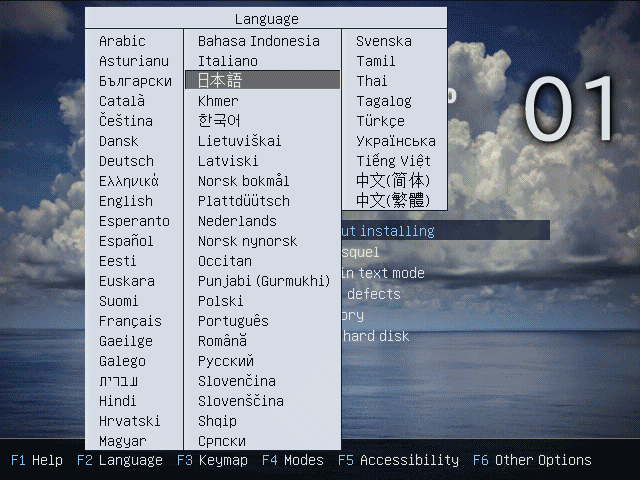
最初のステップ01にて、言語設定画面が自動的に表示されたので、日本語に設定して進めました。
その後、ステップ07「インストールの種類」において、デフォルトでは「安全のために新しいTrisquelのインストールを暗号化する」と「新しいTrisquelのインストールにLVMを使用する」の2項目が、下記スクリーンショットのようにチェック済みでしたが、お試しのためチェックを外しています。
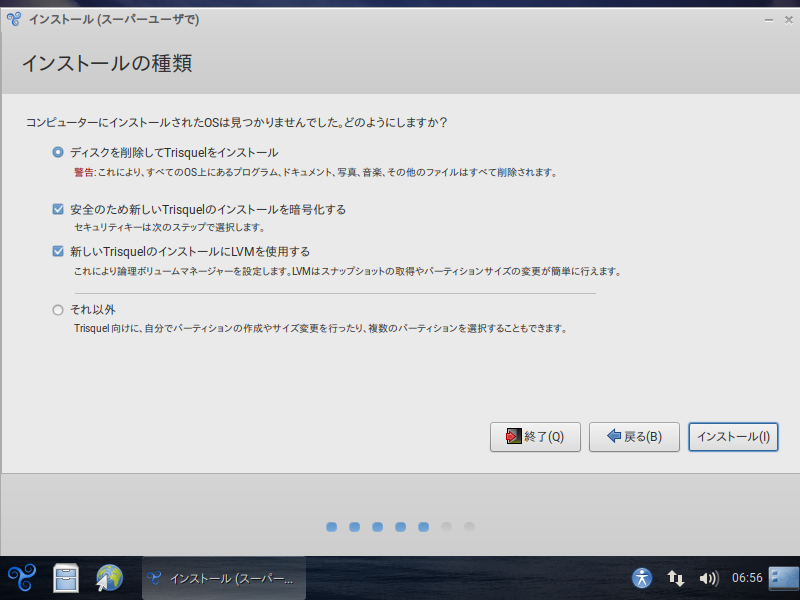
※ここでのインストールは、パソコン搭載のハードディスクを初期化する方法になりますので、実際に試される方はご注意ください。
日本語入力について
インストールが済んで再起動すれば、その段階で日本語入力ができるようになっています。
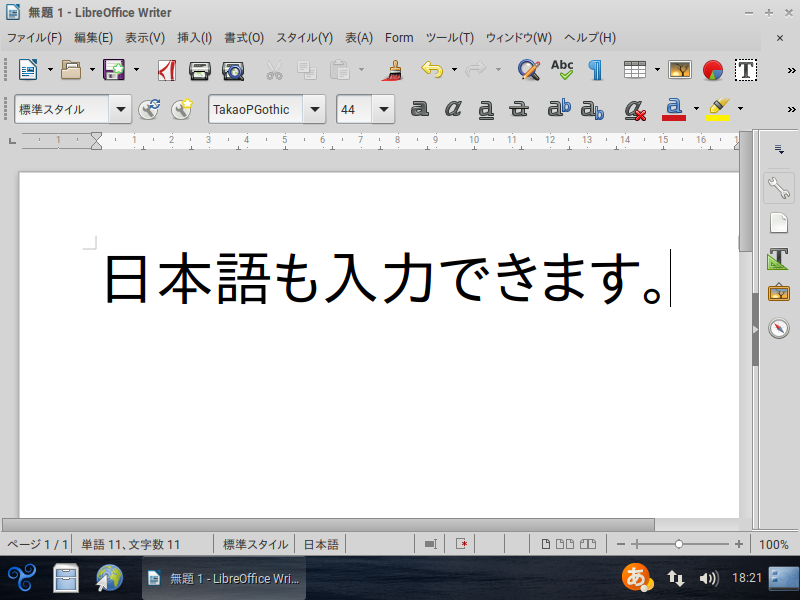
まとめ
Trisquel 9.0 Etiona のインストールから日本語入力
- Ubuntu LTS がベースの GNU/Linuxディストリビューション
- 10月19日に Trisquel 9.0 がリリース
- インストールしたのは、MATEデスクトップ環境の「trisquel_9.0_amd64.iso」ファイル
ダウンロード
公式サイトのダウンロードページより
インストールと日本語入力の設定
インストールは特に問題もなく簡単に終了すると思います。
また、インストール後の再起動がすめば、日本語入力は可能になっています。
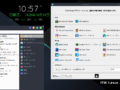
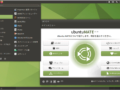
コメント